笔记本显卡驱动怎么更新?更新笔记本显卡驱动的方法
更新时间:2023-10-17 19:20:42作者:bianji
更新笔记本显卡驱动的方法
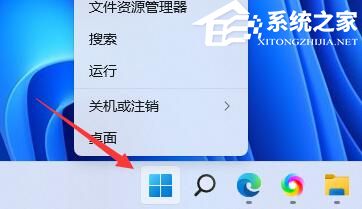

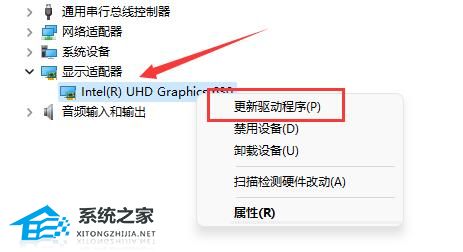


方法一
第一步,鼠标右键开始菜单。
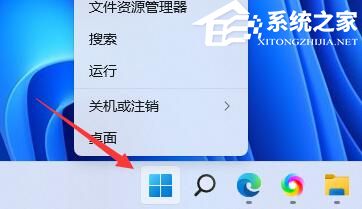
第二步,在弹出列表中打开“设备管理器”。

第三步,展开“显示适配器”,右键选中下方驱动,点击“更新驱动程序”。
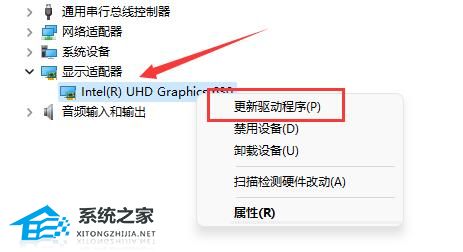
第四步,点击“自动搜索驱动程序”即可自动更新驱动了。

方法二
1、使用第三方软件也可以更新笔记本驱动。
2、如果使用的是NVIDIA显卡,可以用“GeForce experience”。

3、如果使用的是amd显卡,那么可以用“AMD Radeon Software“。
笔记本显卡驱动怎么更新?更新笔记本显卡驱动的方法相关教程
- 笔记本显卡驱动程序怎么更新 如何更新笔记本显卡驱动
- 显卡驱动怎么更新?如何升级显卡驱动到最新版本
- 显卡驱动怎么更新?如何升级显卡驱动到最新版本
- 显卡驱动怎么更新?如何升级显卡驱动到最新版本
- 显卡驱动怎么更新?如何升级显卡驱动到最新版本
- xp电脑如何更新显卡驱动|xp更新显卡驱动的方法
- 显卡驱动怎么更新 更新显卡驱动的图文教程
- amd显卡驱动更新教程 amd显卡驱动怎么更新
- 如何更新amd显卡驱动程序 电脑amd显卡怎么更新驱动
- 更新显卡驱动怎么弄 显卡驱动更新有必要吗
- 5.6.3737 官方版
- 5.6.3737 官方版
- Win7安装声卡驱动还是没有声音怎么办 Win7声卡驱动怎么卸载重装
- Win7如何取消非活动时以透明状态显示语言栏 Win7取消透明状态方法
- Windows11怎么下载安装PowerToys Windows11安装PowerToys方法教程
- 如何用腾讯电脑管家进行指定位置杀毒图解

